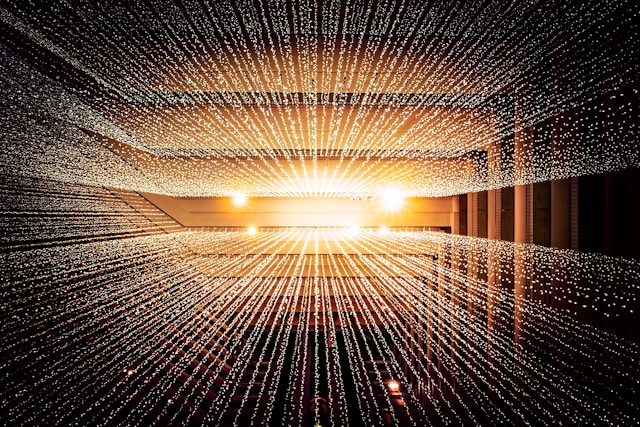※ この記事には広告が含まれています

自分でホームページを作って、運営も自分でしたい!!
「やり方をレクチャーしてください!」というご依頼をよくいただくので、
「WordPressでサイトを作る方法」と
「運用のために必要なこと」を
この記事にまとめました。
・初心者だけど自分でサイト制作・運営を頑張ってみたい人
・会社で急にWordPress担当にさせられて困っている人

この記事では、WordPressの良質なテーマやコミュニティをうまく活用して、初心者でも予算を抑えて、効率的にサイトを作成・運営する方法をご紹介します。
私もこの方法で、クォリティの高いサイトを素早く作って安全に運用していますよ。
初心者の方でもできる方法なのでぜひ参考にしてくださいね!
まずは何が必要か考えておこう
これから始める方は、制作と運用には何が必要で、どれくらい料金がかかるのか把握しておきましょう。
普通、制作や運用を誰かに依頼した場合、
サイト制作・・・6万円〜30万円くらい(サイトのボリュームやデザイン量に比例)
保守・運用・・・月1万円〜5万円くらい(メンテだけなら安い、更新や追加はもっと高い)
くらいかかります。
極端な話、全部自分でやれば0円にもできますが、それはちょっとオススメしません。
コストを下げるにはその分時間・手間・技術が必要だからです。
まだあまり知識のない人がなんでも自分でやろうとすると、めちゃくちゃ手間がかかったり、仕上がりがイマイチだったり、最悪失敗したりします。
自分でスムーズに制作・運用したい場合にはこれくらいかけるのがオススメですよ。
・あまり安過ぎないサーバー(月¥500以上)を借りて、
・ドメインを取得し、(年¥1,680くらい)
・高品質なテーマを使い、(¥10,000〜¥20,000くらい)
・コミュニティで教えてもらう(テーマ代に込み)

初心者さんが自分で運営するには、適切なサポートを受けられることが一番大事です。
依頼するとかなりお金がかかるので、無理なく学べる環境を整えましょう。
WordPressはじめの料金相場
必要なものと料金相場はこんな感じです。
| WordPress本体 | ¥0 |
| WordPressを置く場所代 (レンタルサーバー) | ¥0 〜¥1,000位/月 |
| ホームページアドレス代 (ドメイン) | 登録¥1,000位 ※ 更新¥1,628/年 ※ |
| WordPressテーマ | ¥0〜 ¥30,000位 |
| テーマ更新料金 | ¥0〜 ¥13,000位/年 |
※ドメイン代金はドメインにより若干異なります。
初年度は、
サーバー代:¥500〜¥1,000/月
ドメイン登録:¥1000位/初回のみ
テーマ購入:¥20,000〜¥30,000
で、¥27,000 〜 ¥43,000くらいかかる計算になりますね。
サーバーは、1〜3年分などまとめると安くなるので、余裕がある方はまとめて払うのがオススメです。
二年目以降はそれぞれ更新費がかかります。
サーバー代:¥500〜¥1,000/月
ドメイン更新:¥1680位/年
テーマ更新:0 〜 20,000弱くらい/年
¥7,680〜¥33,600くらいですね。

テーマがちょっと高いよね・・・無料テーマじゃダメ?

無料テーマはサポートがないんですよね。
機能も少ないし、サポートなくて本当に大丈夫?
有料テーマのサポートがコスパ良過ぎ!
いろんなテーマがありますが、無料テーマの場合サポートはほとんどありません。
無料テーマは「自分でなんでもできる人」向けなんです。
まだ知識があまりない方は、使い方やメンテナンスなど、疑問に思ったことを気軽に相談でき、サポートを受けられる環境を整えておくことがなにより大切です。
スクールやコンサルティングなどの方法もありますが、ちょっと高過ぎませんか?
そこでオススメしたいのが、自分で少しづつ勉強しながら、困ったことがあれば「テーマの公式サポート」に相談するという方法。
それならかかるのはテーマ代だけで、実は一番コスパが良いんです。
設定やカスタマイズなど、我流で進めるより、開発者に確認した方が絶対正確で安心というメリットもあります。
そんなわけで、私ももうずっと有料テーマを使っていますよ。
今でも、これを実装するにはどちらの方法がいいかな?なんて相談に乗ってもらっています。
大変ありがたい・・・。
無料テーマで頑張ると、めちゃくちゃ時間がかかる上うまくいかないことが多いので、挫折してしまう人が多いです。
初心者さんこそ、有料テーマのメリットを活用してくださいね。
WordPressを作成する方法まとめ
では作り方からご説明していきますね。
WordPressを始めるために必要なものは以下の3つです。
| レンタルサーバー | ホームページを公開するためにインターネット上に借りる「レンタルスペース」のこと。 |
| ドメイン | ホームページのアドレス。はじめはレンタルサーバーのドメインになっているので、自分の好きな文字列を登録しましょう。 |
| テーマ | WordPressのデザイン、機能がセットになったテンプレートのこと。テーマを変えるだけでサイトのデザインや機能を着せ替えることができます。 |
まず、レンタルサーバーを申し込んで、ドメインを登録します。
良いサーバーならドメインがセットで無料になるサービスがあるのでぜひ利用してください!
手間も省けるし、コストも抑えられますよ!
サーバーの選び方
サーバー会社は本当にたくさんあるけれど、おすすめは以下の4つ!
※ 価格はどれも「36ヶ月契約したときの1ヶ月あたりの料金」(定価)です。もっと安くなることが多いです。
この4つをオススメする理由
・ドメインがセットで永年無料になる
・WordPressが高速で安定している
・管理画面がわかりやすく、電話サポートがある
私はずーっとエックスサーバーを使ってます。
料金さえOKなら、やっぱりエックスサーバーが一番いいですね。
安い分そんなに大容量というわけではないので、大量にサイトを作るには向いていませんが、10万PVくらいまでなら全然OKなので、これから始める方に特にオススメです。
サーバーは「○○の方が速い!」とかいう人がよくいますが、実験してみたらほとんど変わりませんでした。
新しいサーバーに乗り換えると速くなることが多いので、そう感じるんだと思います。
混み合った古いマンションから、まだ住人の少ない新しいマンションに引っ越すと、空いているのと同じことです。
長い目でみると変わらないので、無闇に乗り換えるのはあまりお勧めはしていません。
他はConoHa Wingやロリポップの新しいプランが安くて人気がありますね。
レンタルサーバーのことをもっと詳しく知りたい方はこちらの記事をどうぞ。
9種のサーバーを実際に使って比較し、その違いを詳しく解説しています。
ドメイン作成時の注意事項
続いては”ドメイン”です。
ドメインとは、私のこのサイトでいうと「wp-firststep.com」のこと。
自分ののホームページアドレスのことですね。
さてどんな名前が良いでしょうか?
決め方のポイントをご紹介します。
「wp-firststep」(自由な文字列)と、「.com」(決まった中から選ぶ)の2つです。
・「wp-firststep」・・・・ サイトやサービスを表す名前を英語でつけましょう。
・「.com」・・・・・・・ .comの他、.jp、.net、.infoなどから選べます。
ライバルと使用履歴をチェックすべし
まずはドメイン名「wp-firststep」の方の説明をしますね。
昔はドメインもSEO効果があるので、キーワードを入れようと言われていましたが今では関係なくなりました。
どんなサイトなのかわかりやすい英語の名前(またはアルファベット)を決めればOKです。
ちなみに私は「これからWordPressを始める人の第一歩のお手伝いをしていきたいな」と思い名付けました。
当初はSEOがどうとか全く考えていませんでしたが(笑)、このやり方で間違っていませんでした。
本当に気をつけたいのは、以下の2点です。
同じような名前のサイトがあるかも?
使いたい名前が決まったら、登録する前に一旦Googleで検索してみましょう。
素敵な言葉ほど似たような名前のサイトやサービスがある可能性は高いです。
特に企業の場合、同じ業種で同じような名前になってしまうこともよくあります。
後から変えるのは大変なので、事前にライバルがいないか?チェックをしておきましょう。
過去に使われていたドメインではないか?
また、今空いているドメインでも、過去に他の人が使っている場合もあります。
過去のサイトが変なサイトだった場合、そのドメインがブラックリストに載っているかもしれません。
悪評を払拭するのは大変なので、もしよくないサイトだったら違うアドレスにしましょう。
以下のサイトで調べられますよ。
ドメインの使用履歴を調べるサイト
Wayback Machine
http://web.archive.org/
ブラックリストかどうか確認するサイト
aguse.jp: ウェブ調査
https://www.aguse.jp/
トレンドマイクロ Site Safety Center
https://global.sitesafety.trendmicro.com/
このチェックが大丈夫だったら、続いて「.com」の方を考えましょう。
この部分のことを「トップレベルドメイン」と呼びます。色々選べますよ。
.comの他、.jp、.work、.info、.net、.site、tokyo、xyz、.tech、.infoなどなどたくさんあります。
どれを選んでもSEOには影響はありません。
SEOには関係ないので、どれを選んでも同じと考えられていますが、「見た目の印象」も大切です。
基本的には信頼感のある「.com」を選んでおくと良いでしょう。
日本企業であることをアピールしたい場合は.jpも有効ですし、IT企業なら.net、.techなども印象的ですね。
個性的で素敵なドメインの例
東京都・荻窪のワインショップUraraさんでは「.red」というドメインを使っていました。
ワインショップなら「.red」がよく合いますね!センスがいいですね!
(もちろんワインのセレクトも素敵でした、お近くの方はぜひー)
https://urara.red/
※3 ドメインのSEOについての情報
検索において、特定の TLD のキーワードが有利に働くことも不利に働くこともありません。
https://webmaster-ja.googleblog.com/2015/07/googles-handling-of-new-top-level.html
Google ウェブマスター向け公式ブログ
※TDL・・・トップレベルドメイン。.com、jpなどのこと。
テーマの選び方
次はテーマ選びですね。
「テーマ」とは、WordPressのデザインや機能を決めるテンプレートのことです。
WordPressをインストールすると、直後はみんなこのデザインになっています。(2021.8現在)
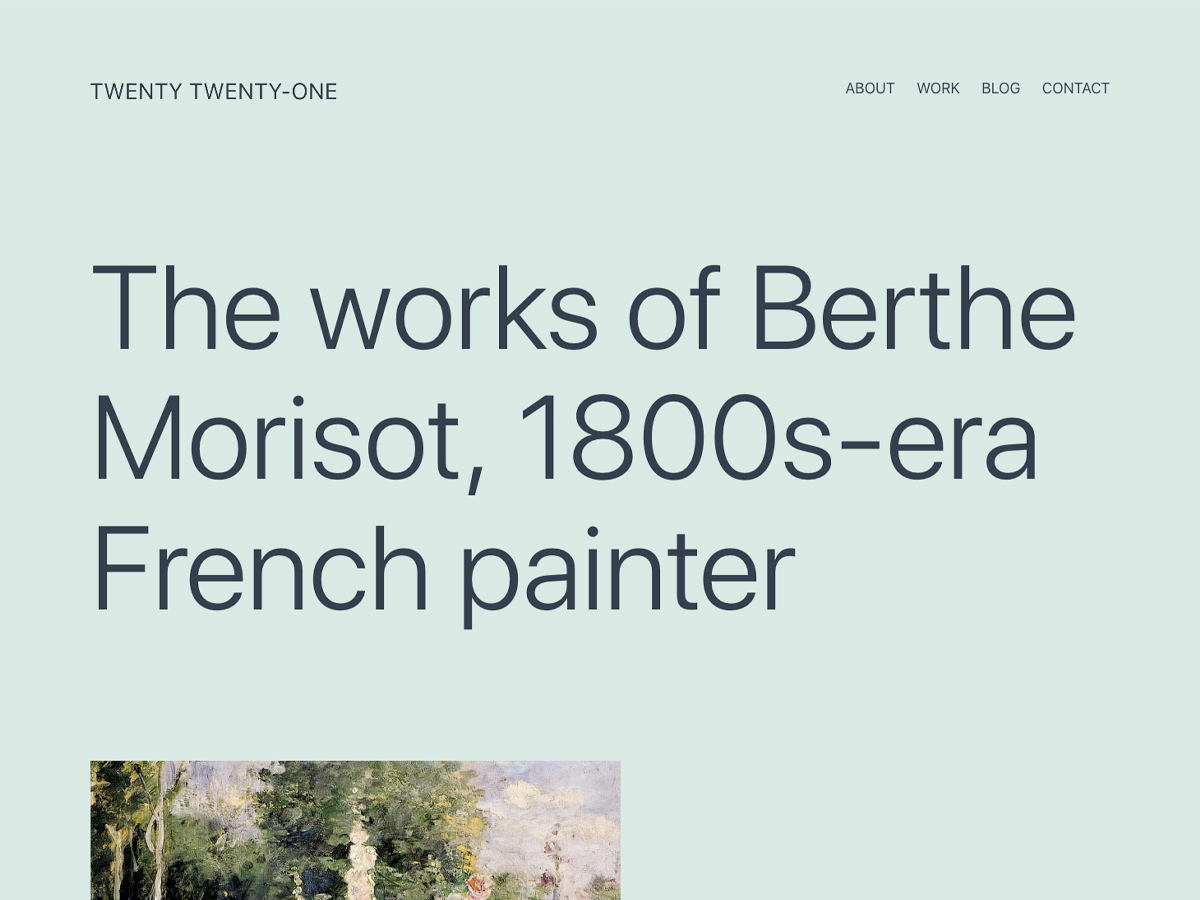
これは「Twenty Twenty-One」という名前のテーマが入っているからなんですよ。
このままでも使えますが、機能も最低限でデザインも英語向けなので使いやすい日本語のテーマに変更しましょう。
では、どのテーマが良いか・・・?
テーマの選び方はどういうサイトを作りたいかによって変わります。
ここでは「自分でサイトを作成・運営したい方」向けのテーマの選び方に絞ってお話しますね。
サポート・ユーザーコミュニティがあること
WordPressはテーマによって、設定や操作方法・できることが大きく異なります。
使い方をマスターするにはテーマ開発者が公式に出している情報を勉強することが大切です。
チェックポイントは、
・使い方などのマニュアルやサポートが充実しているかどうか?
・ユーザーが参加して質問・交流できるコミュニティがあるかどうか?
です。この2点をしっかりチェックしてくださいね。
ライセンスが「100%GPL」であること
100%GPLというのは「ライセンス(使用許諾)」の一種です。
100%GPLとは?の話は長くなるので「そういうライセンスがあるんだー」だけ知っておいてもらえればOK!
なぜ100%GPLがいいかというと、単純に「質がいいから」です。
こんな特徴があります。
・こまめにアップデートして最新の状況に素早く対応している
・新しい機能がどんどん増えて進化が早い
・サポートが手厚く、ユーザーの声を反映してくれる
▼テーマがまだ決まっていない人は、こちらの選び方を参考にしてください!
WordPressを運営する方法まとめ
さて、WordPressで無事にサイトが完成したとします。
次は運営する方法ですね。
安全に運営していくには、万が一のために「バックアップ」の設定をしておき、
WordPress本体やテーマ、プラグインにバージョンアップが出たら、なるべく早めに「アップデート」すること。
この2つがとても大切です。
バックアップ方法
バックアップは、プラグインを使って設定できます。
ちょっと古い記事ですが、今でも使える内容です!(近いうちリライトしますね・・)
アップデート方法
アップデートは、WordPress5.0の時にご説明したこちらの記事が参考になります。
勉強会で教えてもらおう
WordPress本体は、半年に一度くらいはバージョンアップして新しい機能が増えています。
公式サイトで情報は出ているんですが、正直ちょっとわかりづらいです。
WordPress公式サイト 日本語ニュースページ
https://ja.wordpress.org/news/
そこでオススメなのが、各地で行われている「無料勉強会!」
アップデートはみんな同じタイミングなので、「今回のアップデートどうしてる?」なんてリアルタイムで、話が聞けますよ。困った時に相談できる仲間を作りましょう!
おすすめの勉強会一覧
オンライン勉強会
WP ZoomUP

「WP ZoomUP」は月に2回くらい、主に平日の夜にZoomで行われています。
WordPressだけでなくWebまわりのことを幅広く専門的に勉強できます。
講師陣も豪華で参加者も多数。終了後に懇親会もありますよ。
WordPress Meetup

MeetUpは各地域で不定期に行われている勉強会の総称です。
山梨、千葉、神戸、八王子などなど、有志が集まって各地で開催しています。
もともとはリアルで近場の人が集まる会でしたが、今ではZoomでどこからでも参加できるようになったので、とても賑わっています。
テーマもさまざまで少人数で質問や交流がしやすいのが特徴。
楽しいですよ〜!
テーマ公式勉強会
他には、テーマの開発者が公式に開催する勉強会もあります。
設定方法、カスタマイズ方法はテーマによって異なるため、具体的な方法が知りたい場合は自分の使っているテーマの勉強会に参加するのがおすすめ!
まだ使っていない人も参加できるので、気になるテーマがあればぜひ覗いてみましょう!
Facebookグループ
勉強会ではないんですが、Facebookに質問できるグループもありますよ。
私もたまにお答えしています。
ゼロから始めるWordPress勉強会
https://www.facebook.com/groups/194782003975961/

私もいろんな勉強会に出てるので、見かけたら声をかけてくださいねー
WordPressでホームページを作成・運営する方法まとめ
こちらの記事でお伝えしたいことのまとめです。
・サイト制作・運用の手順とコストを把握し、自分には何が必要か見極める。
・ドメイン・サーバーはぶっちゃけなんでも良いので、サポートの良いテーマを選ぶのがキモ
・あとは、バックアップの設定をして、勉強会で最新情報を学びながらメンテナンスしていけばOK
ちょこっと宣伝をば。
私はWordPressテーマ「Nishiki Pro」をメインに使い、Nishiki Proの初心者向け勉強会を開催しています。
誰でも参加できる勉強会なので、Nishikiにご興味ある方は気軽に参加してくださいね。
ではでは、お目にかかれるのを楽しみにしております。